|
|
|
・ホームリボン |
|
工程データの編集機能をホームリボンに約70%集約、編集機能がスピードアップ! |
|
ウィンドウ(ビュー)の表示/非表示の切替を行います。 |
 |
|
|
|
・編集リボン |
|
編集中のプロジェクトに関する設定・変更、レイヤに関する設定・変更、 |
|
新規データ作成に反映するシステムの変更を行います。 |
 |
|
|
|
・データリボン |
|
入力したデータに日々の進捗状況を表す進捗線やクリティカルパス、ブラウザビューに |
|
作業線一覧などを表示する設定を行います。 |
 |
|
|
|
・ヘルプリボン |
|
ブラウザビューにリファレンス、テクニカルサイト、ユーザー登録、サービスサイト、 |
|
お問合せ先、CDPM-XML形式やCDPMバージョン情報を表示します。 |
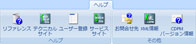 |
|
|
|
・デザインリボン |
|
書式ビューを画面に表示し、書式ビューの上をクリック選択すると表示になる書式専用の |
|
リボンになります。書式要素の入力や編集を行います。 |
 |
|
|
 |
|
ウィンドウ(ビュー)の表示/非表示、サイズ調整、重ねて表示など自由に配置。 |
|
使いやすい画面にカスタマイズ。作業性をアップします。 |
|
|
|
・プロパティビュー |
|
6つのカテゴリを表示します。マウスOne Clickと連動し、カテゴリ表示が切り替わります。 |
|
◆プロジェクト ◆書式 ◆レイヤ ◆工程 ◆項目 ◆カレンダー |
 |
|
|
|
・書式ビュー |
|
書式ビューを選択すると印刷時のデータを表示します。 |
|
拡大ビューを設定すると工程画面ドラッグエリアを書式ビューに表示します。 |
|
|
|
・印刷ビュー |
|
印刷関連の機能を集約しました。スピーディーな印刷設定が可能です。 |
|
|
|
・補助項目ビュー |
|
補助項目のデータを編集します。 |
|
|
|
・ブラウザビュー |
|
CDPMプラスウェブなどを使用するブラウザ画面を表示します。 |
|
|
|
・ナビゲーションバー |
|
フォルダ、ライブラリ、お気に入り、検索の4種類から選択し、データ名などを表示します。 |
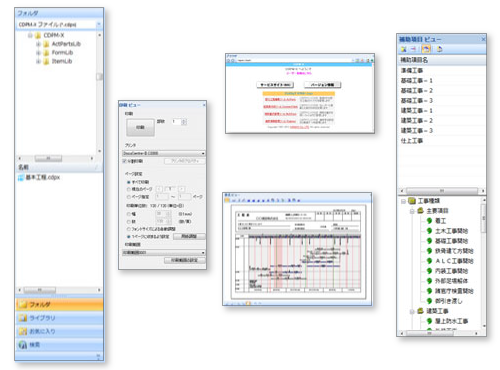 |
|
|
 |
|
これまでのOne Click選択が変わります。 |
|
プロパティビューを画面上に表示しているとき、One Click選択したデータのプロパティ情報を |
|
プロパティビューに表示します。 |
|
|
|
|
 |
|
工程表示画面下側にレイヤ切替タブを追加しました。 |
|
以前のCDPMではデータを開いた時点では設定しているレイヤ数がわかりませんでした。 |
|
CDPM-Xからは設定しているレイヤをタブで表示します。レイヤの切替えや新規作成も可能です。 |
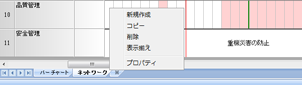 |
|
|
|
|
 |
|
カレンダー表示段区切種類にて累積月・累積週・累積日・稼働累積日を選択しているとき |
|
累積開始日/終了日を4種類の中から設定できます。 |
|
|
 |
|
|
|
・プロジェクト範囲 |
|
累世を表示する期間は、工程表データの工期開始日から工期終了日(全工期)です。 |
 |
|
|
|
・印刷範囲 |
|
累積を表示する期間は、選択している印刷範囲の期間です。 |
 |
|
|
|
・管理範囲 |
|
累積を表示する開始日/終了日を設定します。 |
|
設定は[編集リボン]−プロジェクト内[印刷範囲]ボタンをクリックしダイアログボックスを表示し |
|
ます。既に印刷範囲を設定しているときは、[管理範囲と連動する]チェックボックスのチェック |
|
チェックを外し、管理開始及び管理終了にて日付を設定します。 |
|
印刷範囲を設定していないときは、新規作成ボタンをクリック印刷範囲を設定後、上記の |
|
操作を行います。 |
 |
|
|
|
・指定開始日 |
|
累積表示を開始する日を設定します。終了日は工程データの工期終了日と同じです。 |
|
カレンダー表示段のプロパティにて累積の区切種類を選択したとき、計算基準: |
|
ドロップダリストの4種類の中から「指定開始日」選択すると表示になるカレンダーから |
|
指定開始日を設定します。 |
 |
|
|
|
|
 |
|
・読み込み |
|
CDPMVer3.0、CDPMVer5.0、CDPM2000、CDPM2007 CDPM-XML形式 |
|
・形式を選択して保存 |
|
CDPM2000、CDPM2007 CDPM-XML形式 |
|
|
|
|
 |
|
自動バックアップ機能を強化しました。 |
|
不意にプログラムが終了したとき、プログラム再起動時に自動保存したファイルから復元することが |
|
できます。 |
|
|
|
|